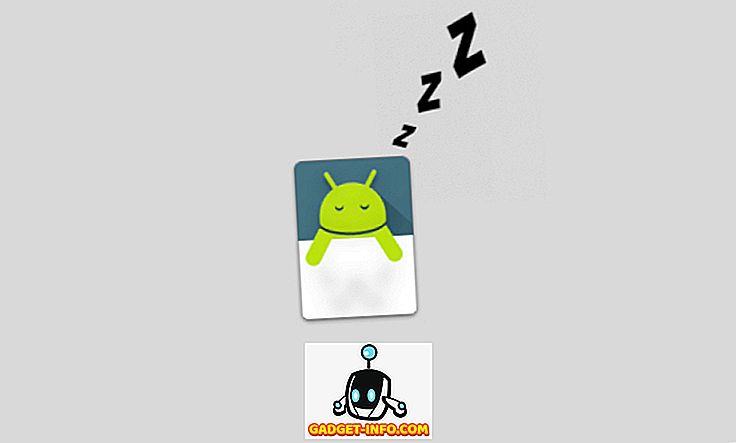Повернувшись до Android 7.0 Nougat, Google представив можливість використовувати кілька програм разом у розділеному режимі. З появою Android Oreo, Google також оголосив про режим Picture-in-Picture. Хоча обидва з них працюють добре, все ще сумно, що ми не можемо запускати кілька екземплярів одного й того ж додатка разом. Уявіть собі можливість спілкуватися з 2 різними контактами на WhatsApp без перемикання між вікнами чату. Або переглядаючи 2 веб-сторінки одночасно, використовуючи той же браузер. Хоча ми раніше розглядали статтю про те, як зробити це в Нуга, на жаль, метод не вдалося на Android Oreo до недавнього часу. Отже, якщо вам цікаво, як запустити кілька екземплярів одного й того ж додатка на пристрої, що гойдається останньою пропозицією від Google, читайте далі, коли ми покажемо вам, як запустити одне й те саме додаток у вікнах розділення екрана на Android Oreo:
Запустіть ту ж програму в розділеному екрані Windows на Android Oreo
Примітка : Я спробував наступне додаток на моєму LG Nexus 5X і Google Pixel під управлінням Android Oreo 8.0.0, і метод працює просто відмінно.
- Щоб почати, завантажте та встановіть Parallel Windows для нуги та Oreo (безкоштовно) на пристрої Android.

- Після інсталяції програми відкрийте його. Тепер вам буде надано застереження про додаток, що перебуває на експериментальній стадії. Натисніть прапорець біля пункту "Я прочитав і зрозумів" і торкніться "Продовжити" . Далі ви побачите попередження про те, що, незважаючи на підтримку режиму картинки в картинці (PiP) в Орео, служба підтримує лише кілька вікон. Установіть прапорець внизу та натисніть кнопку "Продовжити" .

- Головне вікно програми тепер має відкритися. Потрібно надати дозволам програми для малювання над іншими програмами, а також увімкнути службу спеціальних можливостей. Для цього натисніть на перемикач біля кожного з дозволів і надайте дозвіл на наступному екрані.

- Тепер, коли ви надали програмі необхідні дозволи, ви можете налаштувати різні аспекти бічної панелі . Пізніше ця бічна панель буде використана для відкриття декількох екземплярів одного й того самого додатка під час розділення екрана. Ви можете налаштувати висоту, ширину та положення бічної панелі відповідно до ваших уподобань.

- Ви повинні мати доступ до бічної панелі з правого краю, який містить опції для відкриття ящика додатків, режим розділення екрана і можливість відображення додатків для запуску однієї програми поруч у режимі роздільного екрану.

- Після налаштування бічної панелі просто відкрийте програму або натисніть на кнопку Recents / Multitasking . Потім просто проведіть від правого краю, щоб відкрити бічну панель (як показано на кроці вище), і виберіть третій варіант. Тепер вам буде запропоновано " Вибрати програму для відображення ". Просто виберіть додаток і два вікна одного й того ж додатка повинні відкритися в режимі розділення екрану.

ДИВІТЬСЯ ТАКОЖ: Як використовувати декілька облікових записів WhatsApp, Facebook, Snapchat на Android
Скористайтеся кількома вікнами однієї програми на Орео Android
Хоча функція "рідного" вікна декількох вікон, доступних на Android, є чудовою, додавши можливість запускати кілька екземплярів одного й того ж додатка, щоб вона, безумовно, переносить речі на наступний рівень. Це покращує весь багатозадачний досвід і робить речі набагато простішими. Незважаючи на те, що додаток перебуває на сцені Alpha, він працює на диво добре і стабільно. Отже, ви вважаєте, що цей чудовий трюк корисний для ваших багатозадачних потреб? Дайте нам знати в розділі коментарів нижче.